
Scopri come acquisire uno screenshot su iPhone 12, 12 Mini, 12 Pro o iPhone 12 Pro Max. La serie iPhone 12 sono gli ultimi nuovi telefoni di iPhone e tutti gli smartphone sono dotati di un grado di protezione IP68 e altre buone caratteristiche sul cofano. Bene, fare screenshot sul dispositivo è un modo in cui possiamo goderci il nuovo dispositivo. Quindi di seguito, ti lavoreremo attraverso l'acquisizione di schermate su qualsiasi serie di iPhone 12.
Crea screenshot su iPhone 12
Questo metodo è simile a iPhone X e altri X Pro max. Di seguito è riportato il metodo di lavoro per acquisire schermate sul dispositivo.
Passo 1: Premere il tasto Volume su e la Pulsante laterale (Questo è noto come il pulsante Standby/Riattiva) contemporaneamente sul tuo iPhone 12 Pro Max. Rilascia i pulsanti e lo screenshot da acquisire.
Passo 2: Dopodiché, sentirai un suono di scattoe l'anteprima dello screenshot verrà visualizzata in basso. Per modificare, toccalo e vedrai l'opzione per annotare e modificare lo screenshot. Puoi anche ritagliare gli screenshot quindi.
Passo 3: Ora tocca e tieni premuta l'anteprima per passare direttamente a Condividi foglio e puoi quindi inviare gli screenshot a qualsiasi app di tua scelta. Gli screenshot verranno automaticamente salvati nell'album degli screenshot nell'app per le foto.
Come acquisire screenshot su iPhone 12 Pro Max utilizzando il tocco assistivo
C'è anche un altro metodo per acquisire schermate oltre a tenere premuto il pulsante laterale sul tuo iPhone 12 Pro Max. Questo metodo è attraverso il Tocco assistito.
Passo 1: Abilita Assistive Touch tramite l'app di impostazione. Vai a Impostazioni Generale > Accessibilità > Assistente. Da lì, abilita l'opzione Assistive Touch. Vedrai quindi un pulsante semitrasparente aggiunto allo schermo. Questo è il pulsante Assistive Touch.
Passo 2: Per personalizzare il menu di primo livello, tocca il Personalizza il menu di primo livello. Toccare il Icona personalizzata con una stella. Poi seleziona Immagine dello schermo dalla lista. Il pulsante screenshot verrà quindi aggiunto al menu Assistive Touch. Puoi anche toccare qualsiasi icona predefinita per sostituirla con il pulsante screenshot.
Passo 3: Ora che il pulsante degli screenshot è stato aggiunto al menu Assistive Touch, puoi quindi acquisire uno screenshot con una sola mano. Per acquisire uno screenshot con una sola mano sul tuo iPhone, tocca il pulsante Assistive Touch seguito dal pulsante screenshot.
Come visualizzare schermate su iPhone 12 Mini
Dopo aver acquisito screenshot sul tuo dispositivo, puoi visualizzarli nel file Screenshots album all'interno dell'app Foto. L'album verrà creato automaticamente dopo aver acquisito i primi screenshot. Ora ogni screenshot che fai sul tuo iPhone 12 verrà aggiunto all'album all'interno dell'app foto. Quindi, per individuare gli screenshot, tocca l'app Foto e quindi l'album screenshot.
È tutto. Se riscontri problemi come lo screenshot che non funziona o qualcosa di simile, usa la casella dei commenti e ti aiuteremo. Per favore condividi il post anche con i tuoi amici.
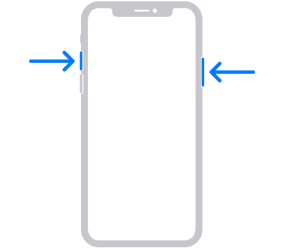






Lascia un Commento